Gmailからのメールだけが受信できない場合の対処法
Gmailからメールを送ってもらったはずなのにメールが届かない(迷惑メールフォルダにも届いていない)場合、その原因は①受信者側の迷惑メール設定と②受信者のメールアドレスが特殊なものになっていることが考えられます。
【原因その1】受信者側の携帯で迷惑メール設定がなされている
Gmailからのメールは迷惑メールとしてブロックされてしまうことがよくあります。
例えば、通常の受信フォルダだけではなく、迷惑メールフォルダにもGmailから送られてきたメールがない場合、メールを受け取る側のスマホ設定でGmailからのメールは受け取らないという設定がなされている可能性があります。
その場合、メールを受け取る側の携帯電話で「ドメイン指定受信」という設定して、Gmailのドメイン(gmail.com、メールアドレスの@より後ろの文字のこと)をドメイン指定受信の許可リストに加えることで、Gmailから送信されたメールを受けとれるようになります。
- メールアドレス;abcdef@gmail.com
- ドメイン;gmail.com ← Gmailの場合このドメインを登録する
ドメイン指定受信の具体的な設定方法
ドメイン指定受信はキャリアや機種ごとに設定方法が異なりますので、以下のメニューから具体的な設定方法をご覧ください。
Gmailからのメールを受け取りたい場合に登録するドメインは「gmail.com」です。
なお、このドメイン指定受信解除を設定するためには、「ネットワーク暗証番号」という携帯やスマホを購入した時に設定した暗証番号のようなものが必要になる場合があります。
もし、このネットワーク暗証番号を忘れてしまった、またはネットワーク暗証番号を設定した記憶がないという場合、以下のいずれかの方法でネットワーク暗証番号を手に入れてください。
- 端末を購入した時の契約書の控えに書いてあるネットワーク暗証番号を見る
- 身分証明証を持ってショップに行ってネットワーク暗証番号を教えてもらう
- 各社のネットワーク暗証番号の初期設定を試してみる(docomo系;0000、9999、au系;1234、ただし、暗証番号を3回間違うと翌日までネットワーク暗証番号の入力がロックされますので注意が必要)
【原因その2】特殊なメールアドレスを使っている
次に考えられるのが、ドコモやauなどのキャリアメール(~@docomo.ne.jp、~@ezweb.ne.jp)で特殊なメールアドレスを使用している時に、Gmail側の仕様でメールが送信できなくなるというケースです。
まず、自分(メール受信者側)のメールアドレスが以下のようあものなっていないか確認してみてください。
- メールアドレスの「@」の直前にピリオドがある
例) ****.@~ - メールアドレスの「@」より前の部分で、ピリオドが連続して使用されている
例) ****..***@~
実は、Eメールの世界では取得できる名前にルールのようなもの(RFC、Request for Commentsの略)が定められており、それによると、上の2つのようなパターンのEメールアドレスは使用しないことが推奨されています。
半角英数字および「_」(アンダーバー)、「.」(ピリオド)、「-」(ハイフン)の記号にて、3字以上30字まで設定することができます。
また、2009年4月1日以降、「.」は「..」などのように連続で使用することや@マークの直前で使用することはできなくなりました。
アドレス内に「..」や「.@」が存在する場合、一部のメールサービスからのメールが正しく届かない可能性がございます。
今ではドコモやAUなどもそのルールに則って、そのようなメールアドレスは取得できなくなってきています。
ですが、そうなる前に取得していたメールアドレスはそのまま利用することができますので、今でも上の2つパターンのメールアドレスが利用され続けているというのが現状です。
ここで問題になってくるのは、Gmailではアドレス内に「..」や「.@」が存在するメールアドレスを認識できない仕様になっているため、Gmailでこのようなメールアドレス宛にメールを送信しようとした場合、以下のようなエラーが送信者側に表示され、メールが送れなくなってしまいます。
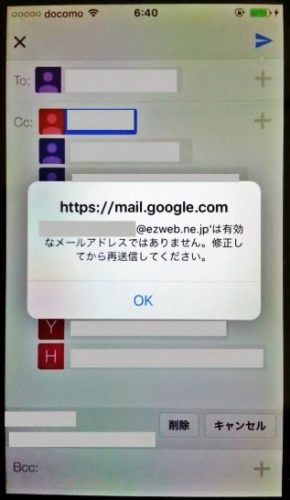
Delivery to the following recipient failed permanently:
Technical details of permanent failure:
Internal parse error: Illegal envelope To: address (not valid RFC5321 syntax)
この問題を解消するためには、メール受信者のメールアドレスを変更することが一番の方法ですが、なかなかそういった事ができないという人も多いのではないかと思います。
この場合、以下のページを参考にしていただくと、そういったメールアドレス宛にもメールを送ることができますので、是非参考にしてみてください。
>>送信ボタンを押そうとしてもエラーが出て送信できない場合の対処法
次のページでは、Googleドライブやスマホ端末の空き容量が足りないなどが原因で、突然Gmailでメール受信ができなくなった場合の対処法についてお話していきます。
